Tips & Trik Desain Web
Membuat link tanpa garis bawah
Anda tidak suka dengan garis bawah yang terdapat pada link ? Di bawah ini trik yang bisa Anda gunakan untuk menghilangkan garis bawah tersebut
<A HREF="page.html" STYLE="TEXT-DECORATION: NONE" > Link tanpa garis bawah </A>
Trik tersebut dapat digunakan pada MS Internet Explorer dan Netscape Navigator 4.0 atau lebih.
Download dari website tanpa menggunakan FTP
Apakah Anda mempunyai web site dan ingin membagikan software dari web site Anda ? Tapi Anda tidak mempunyai akses ke server FTP. Jangan bingung ! Anda tetap bisa melakukannya walaupun tanpa FTP. Caranya : gunakan link yang mengarah pada file download.
<a href="freeware.zip"> Download file DI SINI </a>
Pertimbangkan penggunakan Applet Java
Dengan menggunakan aplet Java Anda bisa membuat halaman web yang indah. Tetapi terlalu banyak menggunakan applet Java akan mengakibatkan lambatnya loading. Untuk itu perlu Anda pikirkan "untung - ruginya" sebelum Anda memakai applet Java. Ingat masih banyak netter yang menggunakan komputer dengan akses internet yang lambat.
Langkah-langkah Dalam Pembuatan Web Site
Setelah Anda membuat desain-nya maka yang harus segera Anda lakukan adalah mendaftarkan pada salah satu free web server untuk menempatkan desain kita. Untuk itu Anda bisa memilih pada salah satu free web server yang ada yang alamatnya terletak di bawah ini.
Terdapat dua macam free web server yaitu yang mengijinkan untuk akses ke direktori cgi-bin dan free web server yang tidak mengijinkan akses ke direktori tersebut. Dengan akses ke cgi-bin maka kita bisa menempatkan script kita sendiri. Misalnya script untuk buku tamu, mailing list, counter, dll. Dengan script yang dibuat sendiri maka Anda bisa membuat buku tamu tanpa perlu dijejali dengan iklan.
Tapi sebelum melakukan upload (mengirim file ke server) Anda bisa melengkapi web site Anda dengan :
Buku Tamu
Sehingga para netter yang mampir ke situs Anda dapat meninggalkan pesan, kritik atau sekedar komentar mengenai web Anda.
Counter
Dengan counter Anda bisa mengetahui berapa orang yang telah berkunjung ke situs Anda.
Mailing List
Kalau situs Anda dirasa berbobot Anda bisa melengkapi dengan mailing list. Sehingga orang yang terdaftar pada mailing list situs Anda akan mengetahui (misalnya) kapan situs tersebut di update.
| Angelfire | Fortune City | Free Servers |
| FSN | Geocities | Gurl Page |
| HomePage | Homestead | Internet Club |
| Nettaxi | Webjump | Xoom |
| Hypermart | Virtual Avenue |
Upload ke web server
Setelah Anda mendaftar pada salah satu free server, maka langkah terakhir supaya halaman web Anda dapat dilihat semua orang adalah upload atau mengirim file ke web server.
Ada dua macam cara yang digunakan untuk mengirim file ke web server, yaitu langsung melalui browser atau melalui FTP (File Transfer Protocol). Untuk itu Anda harus mengetahui cara mana yang didukung oleh web server Anda. Sekedar contoh, www.homepage.com menggunakan browser untuk upload, www.virtualave.net menggunakan FTP sedangkan untuk www.tripod.com bisa menggunakan browser atau FTP. Yang akan dibahas di sini adalah mengirim file dengan menggunakan FTP.
Software yang dapat digunakan adalah WS FTP atau CuteFTP. (jangan bingung dengan kata FTP dengan WS FTP atau CuteFTP. FTP adalah protocol yang digunakan untuk berhubungan dengan web server, sedangkan WS FTP atau CuteFTP adalah software yang digunakan untuk berhubungan dengan web server. Singkatnya WS_FTP dan CuteFTP adalah software yang mendukung protocol FTP untuk berhubungan dengan web server).
Untuk langkah-langkah yang kami berikan di bawah ini menggunakan software CuteFTP dan web server www.virtualave.net. Anda dapat menerapkan langkah ini pada WS_FTP atau software FTP lainnya dan web server lainnya, karena pada prinsipnya adalah sama.
- Dari menu FTP pilih Quick Connect.
- Isi pada kolom host address, user ID dan password dengan yang diberikan web server kepada Anda. Kalau di virtualave.net misalnya host address = s36.virtualave.net, user id = winfolder, password = sda45sddf.
- Klik OK.
- Tunggu beberapa saat sampai CuteFTP sampai berhasil connect dengan web server.
- Jika koneksi berhasil akan muncul kotak dialog berisi keterangan-keterangan. Klik OK saja.
- Sekarang Anda lihat pada kolom sebelah kanan. Itu merupakan folder yang terletak pada web server Anda. Nampak folder bernama public_html. Klik dua kali folder tersebut. Nah, di folder itulah Anda harus meletakkan file-file Anda.
- Kolom sebelah kiri merupakan letak dari file di komputer Anda. Untuk itu pindah ke folder tempat Anda menyimpan file yang akan di-upload.
- Blok-lah file yang akan di-upload, lalu klik kanan dan pilih upload.
- Selesai sudah proses upload tersebut.
- Sebagai tambahan, Anda dapat membuat folder/directory baru pada web server Anda. Caranya klik kanan pada kolom sebelah kanan, pilih Make Directory, klik OK.
- Untuk perintah-perintah lainnya dapat Anda pelajari sendiri
Cara mengenalkan web site
Setelah Anda selesai mendesain dan meng-upload file bukan berarti tugas kita sudah selesai. Apa artinya kita punya website tapi nggak ada orang yang tahu ? Nah, supaya website kita dikenal orang ada beberapa cara yang bisa kita lakukan, yaitu :
- Daftarkan ke search engine
Search engine banyak digunakan orang untuk mendapatkan alamat suatu situs berdasarkan keyword yang mereka masukkan. Di internet sekarang ini terdapat ratusan bahkan ribuan seach engine mulai dari yang ecek-ecek sampai yang besar, yang dikelola secara profesional. Anda tidak harus mendaftar web Anda ke semua search engine tersebut, tapi daftarkan saja ke beberapa searach engine yang terkenal yang ada di Indonesia maupun di luar negeri. Untuk pendaftarannya terdapat perbedaan antara satu search engine dengan search engine lainnya. Yang pertama, pada saat Anda mendaftar pada suatu search engine Anda harus memasukkan keyword dan deskripsi singkat tentang web site Anda. Contohnya Search Indonesia, Catcha, dll. Yang kedua, pada saat mendaftar Anda cukup menunjukkan URL website Anda. Setelah itu search engine tersebut akan "menjelajah" ke web Anda dan mencari keyword dan deskripsi yang terletak pada meta tag halaman web Anda. Untuk itu sebelum upload, pastikan bahwa Anda telah menuliskan meta tag tersebut dengan benar. (Jika Anda belum tahu tentang meta tag, lihat pada source code HTML pada halaman utama web site ini, filenya bernama index.shtml)
- Ikut Banner Exchange
Ini cara lain untuk mengenalkan web kita. Dengan mengikuti pertukaran banner maka Anda diwajibkan untuk menampilkan banner orang lain (yang menjadi anggota) pada situs Anda. Dan sebaliknya banner Anda pun akan ditampilkan pada situs lain. Ukuran banner yang digunakan biasanya 468 x 60 pixel. Untuk membuat banner Anda dapat menggunakan Adobe PhotoShop, dan untuk membuat animasinya Anda dapat menggunakan Ulead Gif Animator.
Menghilangkan popup ads pada free web hosting
Nah, untuk menghilangkan popup ads tersebut gunakan tips berikut ini. Sekedar mengingatkan, bila Anda menghilangkan popup mereka ada kemungkinan account Anda dicabut. Jadi sebelum menggunakan, pertimbangkan kembali.
|
|
|
|
|
Perhatikan tulisan JawaScript di atas. Karena JawaScript bukan merupakan bahasa script yang benar maka script di bawahnya tidak akan dieksekusi, dengan kata lain browser tidak akan menampilkan popup ads.
Selain itu bisa juga digunakan cara yang lain seperti di bawah ini :
|
Menambahkan statistik pada website
Anda ingin mengetahui jumlah pengunjung web Anda ? Ingin mengetahui browser yang dipakai atau halaman web Anda yang paling banyak dilihat ? Caranya gampang. Anda bisa menggunakan statistik yang telah disediakan oleh banyak provider. Salah satunya yang paling terkenal adalah www.hitbox.com. Tulisan ini akan menjelaskan cara menambahkan statistik pada halaman web dan informasi apa saja yang dapat diperoleh. Pada contoh ini kita akan menggunakan HitBox.
Untuk mendapatkan layanan tersebut, seperti biasanya Anda harus mendaftarkan terlebih dahulu. Isi dan ikuti langkah2 yang telah disediakan. Setelah itu Anda akan mendapatkan kode yang harus Anda tambahkan pada halaman web Anda. Ada dua macam kode, yaitu kode yang diletakkan pada halaman utama web Anda dan kode yang diletakkan pada halaman lainnya (bukan pada halaman utama). Nah copy kode tersebut ke halaman yang ingin Anda amati statistiknya.
Nah, setelah halaman web yang telah disisipi kode dari HitBox tersebut di-upload, Anda bisa mendapatkan beragam info seperti :
- Page Views, jumlah halaman yang dilihat.
- Pages Viewed Per Visitor, jumlah halaman yang dilihat oleh tiap pengunjung web Anda.
- Most Requested Pages, halaman yang paling banyak dilihat.
- Average Depth of Pages, menunjukkan berapa jumlah halaman yang dilihat oleh pengunjung web Anda. Dengan kata lain satu pengunjung melihat berapa halaman web.
- Browser Version, browser yang dipakai oleh pengunjung web Anda, bisa Internet Explorer, Netscape Navigator, Opera, dll.
- Resolusi monitor, menujukkan resolusi monitor yang digunakan untuk melihat web Anda.
- Referring URLs, menunjukkan darimana mereka datang ke web Anda, apakah dari link web lain, search engine, bookmark, atau yang lainnya.
- Time Spent on Site, menunjukkan berapa detik, menit atau jam-kah para pengunjung berada pada web Anda.
Cuma itu saja ? Tidak ! Selain yang telah disebutkan di atas, masih banyak informasi menarik lainnya yang dapat Anda dapatkan dari HitBox.
Dengan berbekal info tersebut Anda dapat melakukan optimasi untuk web Anda. Misalnya dari info Browser Version, jika pengunjung web Anda sebagian besar menggunakan Internet Explorer, Anda bisa membuat desain dengan optimasi untuk IE. Dari Most Requested Pages, Anda bisa menentukan rubrik apa yang sebaiknya terus ditambah mana yang tetap (ini jika web Anda terdiri dari beragam rubrik, seperti situs Klik Kanan ini :)).
Menambahkan guestbook gratisan
Guestbook atau buku tamu biasa digunakan supaya pengunjung web kita dapat meninggalkan pesan dan kesannya tentang web kita. Untuk menambahkan guestbook sendiri kita dituntut paham tentang pemrograman asp, php atau perl. Tapi kalau Anda belum mahir dengan pemrograman tersebut jangan berkecil hati, Anda tetap dapat menambahkan guestbook. Caranya melalui provider yang menyediakan berbagai layanan guestbook, counter, FFA, dll. Dan semua layanan tersebut gratis!!
 Di antara puluhan atau bahkan ratusan provider yang ada di internet, Bravenet dapat dikatakan sebagai provider yang paling baik dan lengkap. Bayangkan saja Anda dapat memakai 28 buah layanan gratis, mulai dari guestbook, counter, polling, mailing list sampai greeting card. Untuk mendaftar klik link berikut : Free Tools for Webmasters
Di antara puluhan atau bahkan ratusan provider yang ada di internet, Bravenet dapat dikatakan sebagai provider yang paling baik dan lengkap. Bayangkan saja Anda dapat memakai 28 buah layanan gratis, mulai dari guestbook, counter, polling, mailing list sampai greeting card. Untuk mendaftar klik link berikut : Free Tools for Webmasters
Lalu isikan alamat email Anda dan klik join. Setelah itu Anda akan dibawa ke halaman New Member Sign-up Form. Isi data Anda secara lengkap (sampai selesai), persis kayak kita kalau mendaftar email. Setelah itu Anda akan segera mendapat konfirmasi dari Bravenet. Segera cek email Anda dan klik link yang disertakan pada email tersebut untuk mengaktifkan. Setelah Anda mengaktifkan link tersebut Anda baru bisa masuk ke halaman Members Area, caranya tentu saja dengan memasukkan username dan password yang telah kita pilih sebelumnya.
Pada halaman Members Area terpampang semua layanan yang disediakan oleh Bravenet. Yang perlu diingat bahwa walaupun Anda telah resmi menjadi anggota Bravenet, tetapi tidak semua layanan tersebut langsung tersedia untuk Anda. Artinya untuk menggunakan layanan tersebut, Anda harus mengaktifkan layanan yang Anda inginkan. Misalnya Anda ingin membuat buku tamu, maka klik tulisan register yang terdapat pada BNet Guestbook.
Meningkatkan hits melalui banner exchange
 Salah satu impian para webmaster adalah punya situs dengan pengunjung yang bejibun. Untuk itu banyak cara yang dapat ditempuh. Mulai dari mendaftar ke puluhan search engine, pasang iklan baris sampai pasang iklan di media cetak. Tapi tahukah Anda cara mempromosikan situs dengan cukup mudah dan murah tapi hasilnya cukup memuaskan ? Jawabannya adalah dengan melakukan banner exchange atau biasa disebut pertukaran banner.
Salah satu impian para webmaster adalah punya situs dengan pengunjung yang bejibun. Untuk itu banyak cara yang dapat ditempuh. Mulai dari mendaftar ke puluhan search engine, pasang iklan baris sampai pasang iklan di media cetak. Tapi tahukah Anda cara mempromosikan situs dengan cukup mudah dan murah tapi hasilnya cukup memuaskan ? Jawabannya adalah dengan melakukan banner exchange atau biasa disebut pertukaran banner.
Inti dari pertukaran banner adalah seperti ini : Anda harus menempatkan banner dari situs lain (dari sesama anggota situs yang melayani pertukaran banner) ke halaman web Anda. Tiap satu kali penampilan banner pada situs Anda akan dihitung dan Anda mendapatkan satu kredit. Tiap situs yg melayani pertukaran banner punya rasio sendiri-sendiri. Yang paling umum adalah 1 : 1 atau 2 : 1. Rasio 2 : 1 maksudnya adalah tiap 2x situs Anda menampilkan banner, maka banner Anda akan ditampilkan (pada situs sesama anggota) sebanyak satu kali.
Dengan mengikuti pertukaran banner maka banyak keuntungan yang akan Anda raih. Salah satunya adalah kesempatan menampilkan banner Anda pada situs-situs terkenal :-). Tanpa bayar Anda dapat menempatkan banner Anda pada situs terkenal tersebut. Bayangkan !
Untuk mengikuti pertukaran banner tersebut caranya sebagai berikut. Sebelum mendaftar akan lebih baik kalau Anda sudah mempersiapkan banner Anda. Tapi ini tidak mutlak, karena Anda dapat mengupload banner Anda di kemudian hari. Syarat banner adalah berukuran 468 x 60 pixels dengan besar file maksimal 20 Kb.
- Daftar ke AdvertisingBanner.com.
- Setelah itu Anda harus mengisi berbagai informasi yang dibutuhkan, mulai dari nama, alamat email, title, deskripsi dan alamat web Anda, password, kategori situs Anda. Pilih kategori situs yang Anda tidak menginginkan banner Anda ditampilkan pada situs tersebut pada pilihan exclude categories.
- Copy dan paste kode yang diberikan oleh AdvertisingBanner.com ke halaman yang hendak Anda beri banner. Anda bisa menempatkan banner tersebut ke banyak halaman. Semakin banyak Anda menempatkan banner pada halaman web Anda, kredit yang Anda terima juga akan semakin banyak.
- Kalau Anda sudah siap dengan bannernya segera upload banner tersebut. Kalau belum siap Anda dapat upload banner kemudian.
Dengan menjadi anggota AdvertisingBanner.com, Anda akan memperoleh banyak keuntungan, diantaranya adalah sebagai berikut :
- Meningkatkan hits atau pengunjung situs Anda.
- Berkesempatan menampilkan banner Anda pada situs-situs terkenal secara gratis !!
- Anda dapat mengupload tiga buah banner yang berbeda.
- Anda dapat mengecek statistik, yang meliputi :
- Jumlah total banner yg ditampilkan
- Banners Impressions* Anda
- Click-Thru Ratio**
- Last Reset
- Jumlah klik pada banner Anda
- Kredit yang Anda miliki
- Situs yg berhasil Anda referensikan
- Saat pertama kali bergabung, Anda langsung mendapatkan kredit sebanyak 5000, yang berarti banner Anda akan langsung ditampilkan sebanyak 2500 kali.
- Mendapatkan kredit sebesar 1500 untuk situs yang Anda referensikan.
- Anda akan menerima laporan statistik melalui email jika Anda mengaktifkan feature tersebut.
- Anda bebas memilih pada kategori situs apa saja banner Anda akan ditampilkan. Dengan demikian Anda dapat memilih target pengunjung yang Anda inginkan.
Kalau Anda merasa belum puas dengan fasilitas yang ditawarkan oleh AdvertisingBanner.com, Anda dapat membandingkan dengan situs lain yang juga melayani pertukaran banner. Untuk itu, gunakan search engine GoTo.com yang terletak di sebelah kiri. Ketikkan kata kunci banner exchange atau pertukaran banner.
* Banners Impressions : Jumlah banner yang ditampilkan oleh situs Anda.
** Click Thru : Perbandingan antara jumlah banner Anda (yang ditampilkan pada situs lain) dengan jumlah klik pada banner Anda (jumlah orang yang mengklik banner Anda).


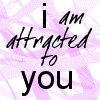















0 comments:
Post a Comment